网吧制作windows系统母盘的基本流程
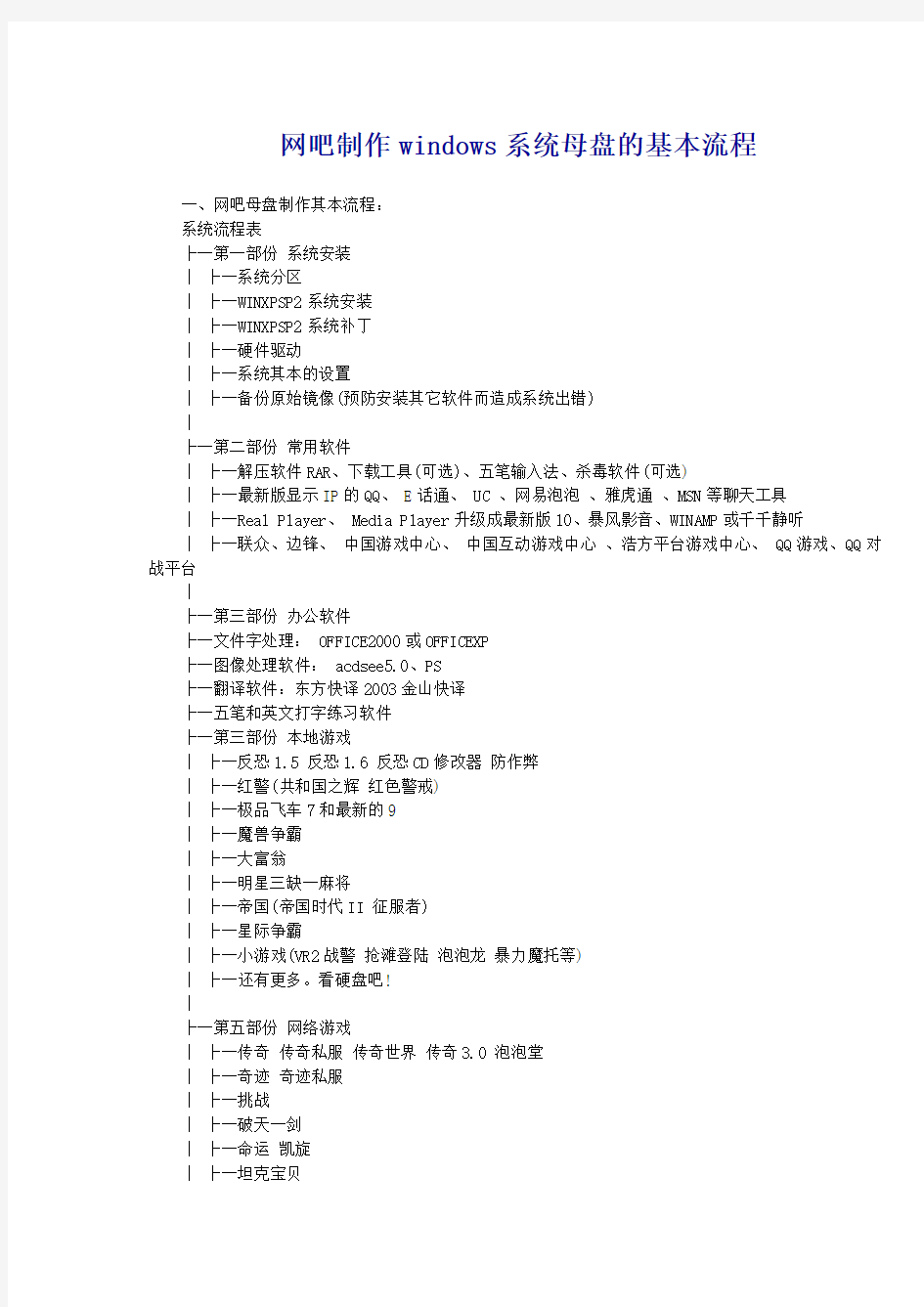
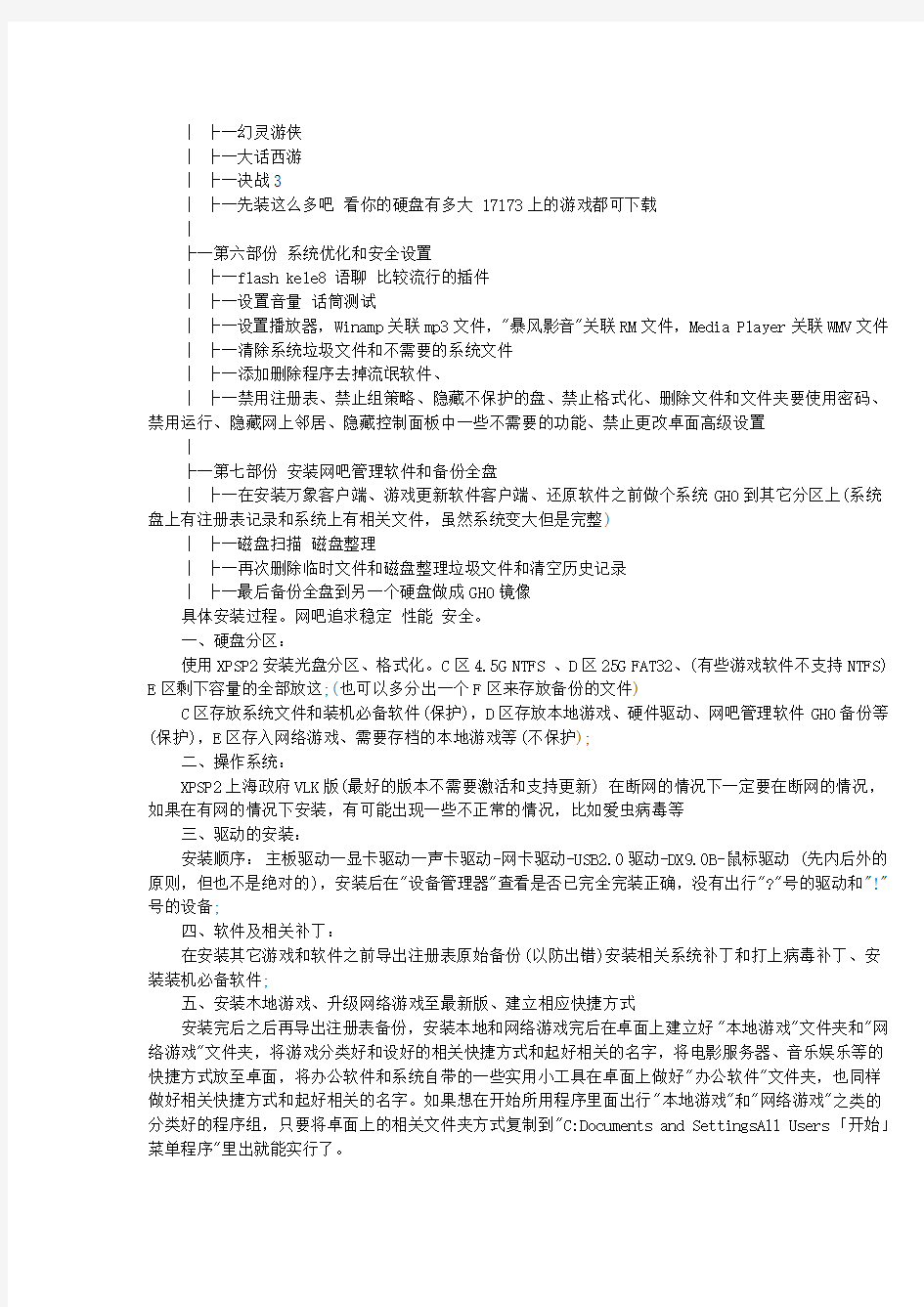
网吧制作windows系统母盘的基本流程
一、网吧母盘制作其本流程:
系统流程表
├─第一部份系统安装
│ ├─系统分区
│ ├─WINXPSP2系统安装
│ ├─WINXPSP2系统补丁
│ ├─硬件驱动
│ ├─系统其本的设置
│ ├─备份原始镜像(预防安装其它软件而造成系统出错)
│
├─第二部份常用软件
│ ├─解压软件RAR、下载工具(可选)、五笔输入法、杀毒软件(可选)
│ ├─最新版显示IP的QQ、 E话通、 UC 、网易泡泡、雅虎通、MSN等聊天工具
│ ├─Real Player、 Media Player升级成最新版10、暴风影音、WINAMP或千千静听
│ ├─联众、边锋、中国游戏中心、中国互动游戏中心、浩方平台游戏中心、 QQ游戏、QQ对战平台
│
├─第三部份办公软件
├─文件字处理: OFFICE2000或OFFICEXP
├─图像处理软件: acdsee5.0、PS
├─翻译软件:东方快译2003金山快译
├─五笔和英文打字练习软件
├─第三部份本地游戏
│ ├─反恐1.5 反恐1.6 反恐CD修改器防作弊
│ ├─红警(共和国之辉红色警戒)
│ ├─极品飞车7和最新的9
│ ├─魔兽争霸
│ ├─大富翁
│ ├─明星三缺一麻将
│ ├─帝国(帝国时代II 征服者)
│ ├─星际争霸
│ ├─小游戏(VR2战警抢滩登陆泡泡龙暴力魔托等)
│ ├─还有更多。看硬盘吧!
│
├─第五部份网络游戏
│ ├─传奇传奇私服传奇世界传奇3.0 泡泡堂
│ ├─奇迹奇迹私服
│ ├─挑战
│ ├─破天一剑
│ ├─命运凯旋
│ ├─坦克宝贝
│ ├─幻灵游侠
│ ├─大话西游
│ ├─决战3
│ ├─先装这么多吧看你的硬盘有多大 17173上的游戏都可下载
│
├─第六部份系统优化和安全设置
│ ├─flash kele8 语聊比较流行的插件
│ ├─设置音量话筒测试
│ ├─设置播放器,Winamp关联mp3文件,"暴风影音"关联RM文件,Media Player关联WMV文件│ ├─清除系统垃圾文件和不需要的系统文件
│ ├─添加删除程序去掉流氓软件、
│ ├─禁用注册表、禁止组策略、隐藏不保护的盘、禁止格式化、删除文件和文件夹要使用密码、禁用运行、隐藏网上邻居、隐藏控制面板中一些不需要的功能、禁止更改卓面高级设置│
├─第七部份安装网吧管理软件和备份全盘
│ ├─在安装万象客户端、游戏更新软件客户端、还原软件之前做个系统GHO到其它分区上(系统盘上有注册表记录和系统上有相关文件,虽然系统变大但是完整)
│ ├─磁盘扫描磁盘整理
│ ├─再次删除临时文件和磁盘整理垃圾文件和清空历史记录
│ ├─最后备份全盘到另一个硬盘做成GHO镜像
具体安装过程。网吧追求稳定性能安全。
一、硬盘分区:
使用XPSP2安装光盘分区、格式化。C区4.5G NTFS 、D区25G FAT32、(有些游戏软件不支持NTFS) E区剩下容量的全部放这;(也可以多分出一个F区来存放备份的文件)
C区存放系统文件和装机必备软件(保护),D区存放本地游戏、硬件驱动、网吧管理软件GHO备份等(保护),E区存入网络游戏、需要存档的本地游戏等(不保护);
二、操作系统:
XPSP2上海政府VLK版(最好的版本不需要激活和支持更新) 在断网的情况下一定要在断网的情况,如果在有网的情况下安装,有可能出现一些不正常的情况,比如爱虫病毒等
三、驱动的安装:
安装顺序:主板驱动─显卡驱动─声卡驱动-网卡驱动-USB2.0驱动-DX9.0B-鼠标驱动 (先内后外的原则,但也不是绝对的),安装后在"设备管理器"查看是否已完全完装正确,没有出行"?"号的驱动和"!"号的设备;
四、软件及相关补丁:
在安装其它游戏和软件之前导出注册表原始备份(以防出错)安装相关系统补丁和打上病毒补丁、安装装机必备软件;
五、安装木地游戏、升级网络游戏至最新版、建立相应快捷方式
安装完后之后再导出注册表备份,安装本地和网络游戏完后在卓面上建立好"本地游戏"文件夹和"网络游戏"文件夹,将游戏分类好和设好的相关快捷方式和起好相关的名字,将电影服务器、音乐娱乐等的快捷方式放至卓面,将办公软件和系统自带的一些实用小工具在卓面上做好"办公软件"文件夹,也同样做好相关快捷方式和起好相关的名字。如果想在开始所用程序里面出行"本地游戏"和"网络游戏"之类的分类好的程序组,只要将卓面上的相关文件夹方式复制到"C:Documents and SettingsAll Users「开始」菜单程序"里出就能实行了。
母盘制作流程
一、系统部分 1、开机进入BIOS设置,选择从光驱启动。 ◇开机按“Delete”键进BIOS ◇选中Advanced BIOS Features ,◇在First Boot device里面选中CDROM,◇设定好后按F10回车保存退出。 2、◇在系统读秒(五秒)时按回车键开始安装,◇进入开始安装界面后按回车安装,◇如硬盘中有系统时选择不修复系统(ESC)。 3、◇删除原有的全部分区,先选中原有某一分区,按D键删除,再按回车和L键确定删除,◇依次类推删除其他分区。 ◇全部删除后选中硬盘按C分区,按下表所示容量依次分区,重新把硬盘分成C,D,E,F 四个分区。 ◇分区格式全部为NTFS(系统安装时只能格式化C盘,D,E,F盘要通过进入系统后才能格式具体分区大小如下表: 硬盘空间C盘(NTFS)D盘(NTFS)E盘(NTFS) 80G815分完C和D都 是E的 120G815分完C和D都 是E的 160G815分完C和D都 是E的 300G815分完C和D都 是E的 分完区后选中C盘安装系统,用NTFS格式化安装. 注:C盘为系统盘,D盘为游戏游戏缓存盘,E盘为游戏盘和备份。 4、◇,
5、◇装完系统后第一次登入后自动更新项设为不更新,◇跳过连接INTERNET,◇不注册MICROSOFT,◇第一个名字(只能一个)为 iface(如果系统没有出现建立用户界面,以ADMINISTRATOR进入系统后,要到控制面板用的用户账户中新建一个叫cface的帐号,并注销当前的ADMINISTRATOR帐号)。设置iface的密码:sky.0010 将自动登陆导入:开始——运行——control userpasswords2 至此xp系统安装完毕 6、◇依次安装◇主板,◇显卡,◇网卡,◇声卡等驱动. 7、◇网络连接——本地连接里删除共享和QOS服务 然后在安装IPX/SPX网络协议, 8 用最新版360下载WINDOWS补丁和FLASH PLAYER插件 系统属性设置 1、 ◇硬件——设备管理器——IDE ATA/ATAPI 控制器 次要IDE通道——高级设备——设备1 ◇设备类型设为无 主要IDE通道——高级设备——设备0 ◇设备类型设为无 2、 ◇硬件——驱动程序签名◇忽略 3、◇禁用错误汇报(我的电脑——属性——高级——错误报告) ◇去掉出现严重问题时通知我。 4、◇启动和故障恢复里的勾全去掉,◇写入调试信息设为无(我的电脑——属性——高级——启动和故障恢复——设置) 5、◇效能选项里的视觉效果设为调整最佳性能(我的电脑——属性——高级——性能——设置),在点高级——系统缓存——虚拟内存更改(安装游戏客户端时改成D盘缓存1024-2048)
网吧经营方案
没有无烟区的设置,但是有较先进的排气系统,所以网吧呆数小时仍没有呼吸不畅的感觉。 服务员,保洁,收银和网管都经过一段时间的礼仪培训,不挑好的说了…… 现在举办的活动有,会员充一百送一百,送42存等离子电视包厢一小时,充两百送三小时,充三百送一个通宵。会员上网价格根据不同区域在 2.5元-4元之间。非会员送上三小时送两小时。活动举办三天,有了一批固定的顾客了,仍旧效果甚微,高峰期不足60人。…… 另委托报社打印传单在周边街道,大学附近甚至别的网吧门口代为发放,两次共计两万分,作为价值2元的代金券使用,奇怪的是居然没有收回一份。见鬼…… 我的价格比别的网吧贵5角钱一小时,30元一小时的商务区倒偶尔有人去下。 如何提高网吧人气 1、活动 活动可以使人兴奋所以会吸引很多人。要如何才能把活动做好呢?看看以下两个例子也许你就心中有数了。 比如:每个月都设一次随机抽奖活动,可以送机时,人民币,装备等。因为大部分人都有贪小便宜的心理。都希望哪天能轮到自己中奖。(小张:小李我们去上网去!小李:这么多网吧到哪里上比较好呢?小张:到XX网吧,听说那里有抽奖活动哟,说不定我们运气来了也中个大奖哈哈。。)所有存在像小张一样心理的人都会被吸引而来,如果你网吧的服务态度,网络环境,网吧环境跟得上的话就能够把客人留住。 还有组织游戏活动,比如:本网吧XX会,将于XX月XX日XX小时与XX会进行会战,欢迎喜爱XX游戏的朋友前来大力支持,胜出可奖励每个参与者XX小时上机费,XX装备等。输了有安慰奖。希望广大喜爱XX游戏者一起加入XX会一起在XX游戏里过过称霸和人上人的滋味吧。 2、游戏比赛 游戏比赛在这里不想多说了,这都是很多网吧的贯用手段了,但能如愿以偿的可能并不多。因为他们没有把它做成有计划的长远之计。如果每个季度或每个星期做一次有计划性的比赛那才能够锏搅己玫男M ?R蛭?泻枚嗔瞬坏廿旷俏?私逼范?矗??窍肟纯醋约旱乃?揭丫?酱锪耸裁吹夭健H绻?卄疋谧鱿氯少'湍芨?蜗氛咭桓鲅橹肚盗①幕?幔?庋?芄淮蟠蟮奶峋哂蜗氛叨杂蜗返陌?谩;褂薪逼房梢陨璧酶?掠币恍?1热?某某游戏得奖证书,如有证书可以在本网吧享受贵宾级服务…….,奖品就是要抓住客人的心理,也就是说不一定是钱才能吸引客人。 因为游戏比赛的关系,网游们的话题就会经常性的出现有关比赛这两个字。经专 家们研究发现,当人类对某种东西产生兴奋时,他的语言就会以某种东西为主要话题。比如在学校要考试或有什么活动的时候就能够听到平常很难听到的话题。 如"明天要考试喽,我对这条公式还不是很熟哟怎么办呢;明天要去XX地方活动,你明天打算穿什么衣服去,打算带什么东西去?"如此一来不等于是帮网吧做免费广告吗?而者比什么广告都更具有说服力。 如果网吧能做到这几点我相信几个月后人气定有想不到的效果上面活动的开支我相信对于每个老板来说可能都是九牛还没一毛的事吧。可他所创下的收益就不止九牛一毛了。如果你心动了就要行动,不行动永远都是个未知数。
Windows系统母盘制作教程
Windows系统母盘制作教程 认识有限,仅供参考! 制作系统母盘,就是根据不同的需求对原版系统映像文件的内容做一些修改,再保存修改过的映像文件,修改过的系统映像文件安装之后再次修改,然后进行封装,在系统封装中常把首次修改过的系统映像叫做系统母盘。制作系统母盘因为涉及到权限,所以最好在PE环境下进行,这样制作的母盘更稳定。下面以制作Windows10家庭版系统母盘为例。 1、用启动U盘启动电脑,进入PE环境,详见:《Windows启动U盘的制作与使用教程》。最好准备一个单独的分区,30个G足够,用 于编辑系统映像,以防误操作导致需要手动删除映像文件,这是相当麻烦的事,如果是单独的分区,那直接格式化就可以了,会节省很多时间,熟练之后也可以不用单独的分区,随便选个位置只要便于管理就行。 2、用虚拟光驱打开原版系统ISO映像文件,WIN8/10直接双击打开,WIN8以下版本需要安装虚拟光驱,或者用解压工具解压映像文件也行。 3、以管理员身份运行Dism++。 4、打开WIM映像文件。 5、浏览映像文件,找到前面打开或解压的文件夹中的【install.wim】映像文件并打开,路径为【*\sources\install.wim】,【*】代表虚拟光驱盘符或解压文件路径。
6、导出映像。选择自己需要的版本,单击【导出映像】。 7、指定导出映像的保存位置和文件名。 8、导出成功后,单击【确定】。
【提示】:如果原版系统不是多合一版本,而是单版本映像,忽略以上4-8步,直接在打开的ISO映像中找到【install.wim】文件复制出来,启动Dism++,进入第9步挂载映像。多合一版本只能以只读方式挂载,无法编辑修改,所以需要先导出再挂载。 9、挂载映像。 10、添加映像。找到导出或复制出来的WIM映像,打开。 11、指定用于编辑修改映像的路径,单击【确定】。
光盘-生产工艺流程祥解
光盘生产工艺流程图 母盘(钢模)生产工艺简单的说就是依据客户提供的源盘,如下 客户确认OK的节目源(内容)------》蒸镀----》电铸---》抛光----》冲孔等工序,制作成一块----金属镍盘,经检测合格后,完成---母盘(模具)的制作 大批量子碟生产工艺如下:
节目源——输入系统——刻录系统——电铸——抛光——冲孔——检测 光盘压制工艺流程: PC原料——烘干——注塑——溅渡镀铝——涂胶——在线检测——压制半成品 光盘印刷工艺流程: 菲林制作——制版——印刷——包装入库——出厂 印刷车间张网室制版室 CD-R生产流程: 模版盘基压注——盘基冷却——空白盘基在线检测——涂染料层——清边——染料盘基在线检测——染料盘基干燥——溅渡反射层渡银——旋涂保护胶层——保护胶层紫外固化——完成盘在线检测——分类收集——离线检测
光盘复制流程:安装模板、PC料干燥——注塑生产——真空溅渡——涂保护层——盘片检测 ——表面印刷 1.母盘(钢模-模具)制作: 母盘(钢模-模具)制作也叫预制主片,由于CD-R系统的出现,这一过程实际上可以简化为将CD-ROM节目的程序和数据刻录成CD-R盘的过程。 这个过程包括如下几个步骤: (1)数据预制:将客户确认OK提供的节目源进行数据的压缩处理,利用预制作软件,在硬盘上按标准光盘原格式文件,如果是数据文件则按CD-ROM ISO9660格式模拟生成映像文件。该映像文件模拟真实的CD-R盘的文件和目录结构。 (2)刻录:将已经生成好的CD-ROM映像文件,利用刻录软件刻录到CD-R盘片上去。 (3)制母盘(钢模-模具):这一过程实际上是我们将客户确认OK的节止源上的数据,记录在玻璃盘上的过程。因为任何CD-ROM盘的质量最高只能达到生产该盘所用的主片的质量,所以制主片这一过程被认为是在整个生产过程中最关键的一步。
母盘制作流程仅供参考样本
一、安装前的准备 1、设置COMS 为确保装好的系统克隆到别的机器不找新硬件, 建议安装前将BIOS恢复出厂默 认值; 系统安装完成后, 将不需要的硬件, 如软驱或其它设置禁用掉, 设置硬 盘为第一启动盘。 注意: 1) 如果是旧网吧, 硬盘分区前, 一定要确保已正常卸载了还原精灵、还原 卡一类的还原软件! 如果不能确定, 请向客户询问她们所采用的还原方式并按 方法确保正常卸载( 冰点例外) 。 2) 某些特殊的保护卡需要用专门的分区工具( 或者母盘硬盘低格然后再做) 3) 分区格式为NTFS。 2、” 易游网娱平台”需要三个分区( C、 D、 E三个分区) 。C盘用于装操作 系统及常见软件, 容量在8G, 其它的空间都能够划分到D盘。具体建议按如下 方式划分: 设置C盘卷标为Sys D盘卷标为Games E盘卷标为Win 二、安装操作系统与驱动 操作系统的安装对于我们来说是没有太大难度的, 同时驱动问题在本文里简单 提提注意事项。具体就是细节的问题, 需要注意的地方会在下面详细的讲到。本 系统xp为深度5.7。 1、系统第一次启动的时候会出现自动优化工具。选择最经典优化模式, 然后 选取除ADSL上网网络参数优化以外的所有选项。( 具体如图1-1) ,重启;
2、机器第二次重新起来后修改Administartor用户名为cface 密码为123456( 这个能够随意改, 要求与ecofe2里的cface密码相同) , 并设置为”密码永不过期”和”用户不能更改密码”。( 图1-2、 1-3) 设置完自动重新启动。 图1-1 图1-2 图1-3
驱动问题: ( 安装顺序如下) 1、主板驱动( VIA的主板, 安装VIA四合一补丁, NF1, 2, 3为一个驱动, 4为一个驱动, 5为一个驱动, 6为一个驱动且Nvida主板驱动只安装SMbus驱动, 网络管理包和IDE驱动不能安装) 2、网卡驱动 3、显卡驱动( N卡和A卡, 具体版本对应的显卡型号请参考驱动包, 安装完毕对显卡的显示属性和3D设置进行优化, 另外如果是ATI9550以下显卡, 请安装ATI6.2版驱动或随机驱动) 4、声卡驱动( 特别是HD的声卡, 一定要注意麦克风的设置, 要不然会出现无法语音的现象。安装完毕后进行测试, 而且在QQ里和别人进行一会语音, 保证声卡设置正确。) 5、安装最新DirectX9.0c。( 必须进行测试, 测试方法为dxdiag命令, 进行常规测试, 保证一切OK。) 每个驱动安装完后, 重新启动一次。 系统常见的系统补丁如msxml, .net2.0等安装上。对于AMD双核补丁, 安装顺序已经在母盘工具里有说明, 完成后必须测试cs人物的移动速度, 看是否出现”飞”的现象, 安装失败会出现”飞”的现象。 备注: 如果网吧提供主板和显卡配套的驱动光盘, 有对比性的进行选择, 能够安装光盘的驱动, 也能够安装母盘工具里整理的驱动, 但不许保证系统的稳定性和兼容性。 三、初期操作系统优化与设置
网吧服务器配置和应用方案
网吧服务器配置和应用方案.txt爱人是路,朋友是树,人生只有一条路,一条路上多棵树,有钱的时候莫忘路,缺钱的时候靠靠树,幸福的时候别迷路,休息的时候靠靠树!一、方案描述 方案名称:石头稳定智能型 选手自我介绍:石头网络科技网吧部 方案简述:石头网络做过10多家400-500台的网吧,有非常丰富的经验。 500台有盘网吧,最少要有3台游戏服务器,A号服务器(游戏更新服务器)B号服务器(虚拟盘服务器)C号服务器(虚拟盘服务器)。 我们就简单介绍一下这三台需要的硬件配置:我们打算ABC号服务器每台硬盘的大小为4块硬盘。硬盘分别大小为320G-1.5T*3。系统盘用320G的硬盘制作分2个分区C、D。那么3个1.5T的硬盘做R5阵列以后为E盘,这样做的好处C盘分30G左右,做了一个非常稳定和干净的系统。以后如果换win2008也不需要重新分区了。D盘分290G可以安装网维大师的服务器端,也可以摆一下安全有用的一些常用软件,那么E盘就可以非常之干净的下载游戏了,R5阵列的好处,很简单读写速度快了,安全有比较高,4.5T的硬盘做了R5阵列后还有75%可以使用的空间,那么就是3.375T。网卡每台服务器必须是双网卡,建议使用Inter-P1000的网卡,建议独立网卡,然后在做一个网卡阵列,加大网卡的数据吞吐量。客户机这边我们有点不是很明白?为什么要使用160G的硬盘呢? 我们来看一下160、250和320的差价,在昆明,注意只是昆明,160和250的硬盘大小差价,就15-23-左右。同样250和320的硬盘差价也就25元,建议某网吧上320G的硬盘,这样常玩的游戏都在本地盘了,顾客来玩,第一感觉不卡,而且自动关闭游戏的可能性都降低了,请各位记住虚拟盘永远都不可能和物理盘抗衡的,道理和月亮和萤火虫,二个之间差距都很大。这也是为什么要做2太虚拟盘服务器的原因了。 二、服务器配置和价格 (备注:服务器不仅要写出名称,还需要写出硬件价格) A号服务器(游戏更新服务器) 硬件名称价格 主板华擎 G41M-S330元/RMB CPU INTEL Q8200 四核930元/RMB 内存金士顿iyperx 2G DDR1066 *2240元/条/RMB 硬盘 SATA2+ST 1.5T *3 810元/块/RMB 硬盘ST 320G315元/块/RMB 显卡板载 网卡Inter-P1000*2150元/块/RMB 火箭 1740 SATA2 RAID5750元/块/RMB 机箱金河田817B 300元/RMB 电源航嘉600 500W540元/RMB A号服务器总价 6375
XP母盘制作详细教程(完全版)
XP母盘制作详细教程(完全版) 现在XP系统已经成为很多网吧的选择,但一直没有网友提供完整的方案.春节放假期间做了几套系统,顺便把过程记录如下 希望能给那些想学习网吧系统的朋友一点帮助 安装Windows XP SP2上海政府版 一、分区: 为了维护方便,我的分区是这样做的C盘NTFS格式4G,操作系统;D盘NTFS格式25G 单机游戏,系统备分,QQ等,;E盘NTFS格式2.4G(下载盘),;其余给F盘,也是NTFS格式用于安装网络游戏。(80G硬盘) C D盘保护,E F盘不还原.我用的冰点还原 二、操作系统安装: 直接在CMOS中,设置为从光驱启动,然后先用Windows 98无忧启动光盘,用DM将四个分区划分出来。重新启动后,在将C盘格式化,并用PM8.01把分区格式转换为NTFS。所有操作完成后,直接放入Windows XP的安装光盘。 三、软件安装: 1、补丁安装: SP2补丁 三波补丁(冲击波、震荡波、阻击波) Flash8.0 IE补丁。 泡泡堂输入法解决补丁(说白了也就是将XP输入法指示放在系统托盘补丁)。 2、驱动安装: 主板驱动----显卡驱动----声卡驱动----网卡驱动----USB2.0----DX9.0C----硬盘IDE接口加速驱动。 3、杀毒软件的安装: 在驱动安装完成后,直接安装诺顿杀毒9.0企业版。安装完成后,配置网络,然后到网上升级最新的病毒库。注意:在杀毒软件没有安装之前,千万不要配置网络,更不要上网,其他
所需软件最好刻录成光盘,方便使用 4、软件和游戏的安装: 在安装常用软件的时候,如果能够放在其他分区的软件,尽量不要放在系统盘C分区中,我一般放在D盘。游戏安装的时候,请设置好自己的目录,并划分类别,从其他没有病毒的电脑上复制过来,尽量不用安装程序安装。 病毒安全:诺顿黄金中文9.0企业版 木马防治:木马杀客绿色版 输入法:删除没用的输入法、装智能abc v5.22、王码五笔。(调整输入法顺序) 聊天工具:QQ2006飘云版(QQ彩字,QQ表情,QQ字符画精灵,QQIP库-显示网吧名,Q代理公布器)、 游戏平台:联众安装包、QQGAME安装包、边烽安装包、中国游戏在线安装包、中国游戏互动中心、浩方对战平台 (CS反作弊器网易泡泡2004、UC安装包、ICQ汉化版大智慧、E话通MSN简体中文版、雅虎通)安装包放在服务器。 更新软件:迅闪4.5完美破解版。 优化软件:Windows优化大师v6.5 Build 5.124破解版 局域网同步软件:LanUpdater 。 游戏管理器:迅闪4.5完美破解版(很好用的一款网吧游戏、外挂、音乐等管理软件) 办公软件:OFFICE2000免安装版 (放在服务器上,顾客需要用LanUpdater同步) 图像处理软件:acdsee4.0绿色版 翻译软件:金山快译绿色版 解压工具:WINRAR3.51 媒体播放:暴风影音千千静听绿色版(同时把歌曲列表导入一份) Realplayer(安装完要更新)、Mediaplayer、Ffshow、Winamp、Divx 抓图工具:屏幕录象专家5.5绿色版 克窿备份:MAXDOS5.5(自带了GHOST8.2并支持网克HOHO~ 偶喜欢)
网吧网克案例
网吧网克案例 在现在组建网吧时,在网吧安装系统时都不会像以前那样,一台一台的安装系统,那样速度太慢,所在会采用网克,现在电脑的网卡对支持PXE启动,局域网最少的传速也用100MB/S这样就能把网克的优点发挥出来了。 网刻原理就是用tftp协议,通过ghost服务器刻硬盘的,一般的用来刻系统,优点在于操作简单,不用开机箱。适合没用光驱的网吧机器以及公司机器。我在网克中会使用的工具有一键诚龙网克工具:使用诚龙网维全自动PXE网刻工具进行网刻,它的优点是: 无须架设DHCP和TFTP服务器,也无须进行GHSOT服务端设置,真正全自动的网刻。只需要将客户机设置从网卡启动即可,支持NF 系列网卡。 支持全盘网刻和单分区网刻,网管们网刻更轻松了,再也不需要到每台客户机上设置网刻类型了,只需要在服务器上点下鼠标就可以轻松网刻了。 在网克中使用的技巧如下: 为了使网刻速度更快,我们自动将IP段与正常网段分开,在网刻结
束以后,只须点击恢复IP就可以恢复原来的IP设置。在不同的类型切换使用中,要先把TFTPD关了,IP也先恢复 不然,IP恢复肯定出错,TFTPD里的PXE也不会改变.造成刻错分区 网克在使用会很多,如单机装系统都可能使用网克,如果没有光驱等都可以使用到,而且现在的网克工具使用简单方便: 1、为全中文图形界面,所有功能均可用鼠标点击执行,不必具备网克技术即可使用,只要会按电源开关就会网克, 2、全自动加载网卡驱动。不论是ND1S驱动还是PKT驱均为全自动加载,加载PKT驱动也无需手动干预(注: PKT驱动全自动加载工具刚搞出来,因条件所限,只在几种网卡上测试,错误是难免的。如果您的网卡不能自动加载PKT驱动,请把驱动程序和加载命令发给本人,以便把加载PKT功能进一步完善),并显示网卡的型号或驱动的类型,智能提示网卡是否加载错误等。驱动齐全,几乎攘括了目前流行的网卡的驱动(本软件有部份驱动取自MAXDOS); 3、全自动生成客户机IP。无需输入任何命令,并显示在界面上,以方便查看IP是否有冲突。同时内置了IP管理功能,如果有IP冲突,只需用鼠标点一下就可轻松更换IP,方便到极;
教你怎么制作一个完整的网吧系统
教你怎么制作一个完整的网吧系统 2008-05-08 13:33:10| 分类:網絡|字号订阅 教你怎么制作一个完整的网吧系统 xuxinglong0713 发表于: 2007-9-14 17:48 来源: 我是网管博客 一.系统制作前的准备: 1.系统盘,驱动盘,光驱,一些必须的应用软件及补丁。 或者使用从网上下载的GHOST系统,比如深度诺德尔亮版(我不怎么推荐使用番茄的系统,因为感觉他的系统主要是针对家庭用户制作的)如果你想更好的学习系统制作的话,我建议你用原版的WINDOWS系统安装盘(比如上海政府版等等),这样你才可以学到更多的东西。 我习惯把驱动跟一些做系统必须用到的软件搜集齐放在移动硬盘上,如果你没有的话,也可以把驱动跟做系统必须用到的软件先搜集好,准备在其他的硬盘上,驱动我觉得网卡驱动是必须准备好的。其他的就算没有的话,都好办,有了网络,你还怕什么呢。 2.BISO设置: 1、禁用没有安装IDE设备的IDE接口.硬盘最好安装在第一IDE设备的主盘,而其他IDE 设备全部禁用.把软驱禁用并把软盘控制器也禁用!现在估计很多网吧都用的是串口硬盘把,那么把所有的IDE接口都禁用。(如果用光驱安装,则暂时开启,安装完毕不使用光驱再禁用) 2、系统BIOS映射:显卡BIOS映射和系统BIOS映射最好都设为开启. 3、内存设置:内存工作频率设为BY SPD由系统自己决定它的工作状态,网吧系统要的是稳定,而网吧系统的性能并不是靠超频弄出来的! 4、启动项:第一启动设备设为HDD-0(这个不尽相同,有的也许是IDE-0等),其他启动设备全部禁用.如果用光驱安装的话,则要先调整为CD-ROM,系统安装完后再调回来。 5、开机自检选项:[Halt on]设置为"No errors". 6、很多珠班的开机画面也可以关了,没什么用。纯粹的广告,主板支持网刻的也可以打开。以后方便! 二.装系统 ①.分区.
网吧母盘制作流程(易游部分)
母盘系统设置 1.安装系统(C盘7G,D盘剩余所有空间,E盘10G) 2.光盘或者U盘启动GHOST做个备份,名称:d:\sysset\system.gho 3.安装:Winrar3.70注册版 4.更改系统oem标识 5.更改c(system),D(game),E(temp)盘卷标 6.安装:所有驱动,在硬件管理器中看不到任何未识别硬件为止。 7.如果CPU为AMD双核心,必须打AMD双核补丁(注意只针对AMD双核安装) 8.测试声卡,声音输出输入,HD声卡要打声卡补丁 9.关闭显卡垂直同步(Performance & Quality Settings →Vertical sync设置成Off) 10.关闭屏幕保护,监视器电源全部设置成“从不” 11.安装:系统系统补丁,导入优化注册表。 12.安装:flash插件(注意广告插件), .net1.1 ,.net2.0,,Office2003, 升级Windows Media Player到11版本 13.改administrator为cface 设置密码stnt.8048 14.去掉internet选项中-连接-局域网设置-自动检测设置的小勾 15.设置internet选项中-常规-网页保存天数为60天 16.安装输入法:(1)输入法设置工具 (2)智能ABC更新到5.22 (3)搜狗拼音(根据网吧需要安装,安装完设置关闭自动更新。)调整输入法顺序 abc 五笔 搜狗 其他随意 本教程由闫军辉总结整理 17.安装播放器:(1).完美解码(注意广告插件) (2).RealPlayer10.6(注意广告插件) [用activator42.sfx4.exe破解,安装REALPLAYER防弹补丁.EXE] (4).千千静听(注意广告插件) (5).安装PDF阅读器 (6).安装远古播放器(选装,特殊网吧需要) 18.安装:虚拟光驱,设置盘符为M盘。(注意广告插件) 19.设置电脑名为a000
网吧母盘设置案例
网吧母盘设置案例 一个好的网吧系统母盘可以为网吧省去很多不必要的麻烦,很多网吧母盘制作教程比不是特别的好,因为他们可能会漏掉一些细节方面的问题,网吧母盘制作的时候一定要注意一些细节问题,因为这样可能一些细节问题会给网吧带来很多的麻烦,除了基本的网吧xp系统的优化以外,下面将在网吧母盘制作过程中应该注意的几大问题。 1、摄像头驱动别忘记安装,把所有驱动安装完毕后装摄像头驱动,当然,你如果是无驱的,就不要装了。但是有一点想必新手好忘,就是驱动装了以后,最好把四个USB口都插一遍,保证制作出来的母盘每个接口都有驱动。 2、耳麦声音千万别不调。有的装完声卡驱动后,要把音量控制提高到上面,然后选择下麦克风的调节,记得把静音钩去掉。很多都忘记这一步,到最后不得挨个改,或者找远程批处理调用之类的东西,虽然没一台台的去改累,但是也挺麻烦的。 3、做母盘养成一个好的安装顺序和做备份的习惯。首先装什么,然后装什么,自己脑子里应该有个思路。不要一味的去按照网上的去办。如果真的记不下来,别嫌麻烦,拿个笔拿张纸,每做一个步骤就记下来,然后做完,对照一下。再有就是装完母盘系统后做个备份,装完所有驱动后做个备份,接下来开始优化,直到最后作个最终的恢复镜像。
4、所有驱动别随便找个网站下载,最好去官方网站下载,比如NVDIA 的显卡就去官方去下,ATI的可以直接去产品官方网站下载或者去驱动之家。 5、不要擅自改变顾客的使用习惯!每一个网吧都用自己固定的一批忠实的顾客,在做系统前,尽量保留顾客的一些使用上网习惯,尤其是一个系统不出问题一用用半年或者更长时间的。 6、但凡做技术的都知道,网吧换系统是一个苦差事,就算你干了N 年的网吧维护,你也不可能信心十足的说,我的系统保证100%没问题!但凡有自知之明的,谁也不敢开这个口,所以做一次系统要做到近乎完美是不可能的,那怎么样才能做到尽善尽美呢。我自个有个癖好就是,不轻易换系统,除非是万不得已,出现了很大程度上影响网吧的,必须得换。但做完母盘以后,我会按常理刻上10台20台机器,让一些经常来玩的顾客感受一下,提一些建议,尽量做到最全面。也有时候直接克完一批机器,让顾客用个几天时间,这几天的时间,该出的问题只要出现就好解决。 7、优化要适可而止。网吧系统的安全与稳定、维护方便、更好的与顾客沟通才是一个网吧系统好坏的重要因素。在做系统的时候,要把常用的快捷方式都放子啊桌面上,方便使用,也是在系统优化之中的贴心优化。 网吧系统适合的才是最好的。顾客对电脑桌面只有一个要求,那就是一目了然就够了!太复杂占用内存不说,也不见得顾客多赞赏。
母盘系统的安装与设置
母盘系统的安装与设置 系统制作前的准备 准备软件、补丁及驱动程序等 设置BISO 安装系统 分区 安装系统软件 安装驱动、补丁及应用软件 GHOST版本的系统 安装驱动 安装系统补丁 安装应用软件 细节设置 常规设置(可选) 删除多余文档(可选) 删除隐含组件(可选) 删除多余字体(可选) 取消自带的压缩文件夹工具 去除自带的图片预览功能 优化IE浏览器 组策略(gpedit.msc) 修改SHEDLL32文件,防止删除、格式化等 个性化设置 防毒杀毒 优化及GHOST优化前的准备 服务设置 系统优化 磁盘整理 GHOST备份 母盘测试
母盘系统的安装与设置 系统制作前的准备 1 准备软件、补丁及驱动程序等 准备好WINDOWS系统安装盘,可以使用WindowsXP SP2标准版或GHOST系统,例如深度、诺德尔、亮版;准备好制做系统时必须的软件、补丁、驱动程序(尤其是网卡驱动)等。 考虑到系统安全,制作系统时应尽可能避免联网,因此建议在制作前先将所有必须的软件、工具和补丁准备到其它硬盘上,安装补丁时,将该硬盘挂接为从盘。或者也可刻成光盘备用。总之,尽量避免在系统制作时上网搜索。若确须联网,也应首先确定系统安全性,例如是否安装了安全补丁、杀毒软件等。 建议在制作系统的过程中,多做GHOST备份,以便中途出错时恢复系统。若不希望GHOST 文件占用磁盘空间,可挂接一块从盘,将系统制作过程中的所有备份GHOST全部做到从盘上,以便母盘更好、更合理地分配空间。 2 设置BISO ●禁用未安装IDE设备的IDE接口:建议将硬盘安装在第一IDE设备的主盘上,其 它IDE设备全部禁用;禁用软驱及软盘控制器;若使用的是串口硬盘,所有IDE 接口也都设为禁用;若用光盘安装,则光驱暂时开启,安装完毕不再使用时再禁用; ●系统BIOS映射:建议显卡BIOS映射和系统BIOS映射均设为开启; ●内存设置:网吧需要稳定的系统,不适合超频,因此将内存工作频率设为BY SPD, 由系统决定其工作状态; ●启动项:将第一启动设备设为HDD-0(或IDE-0等),其它启动设备全部禁用。若 使用光盘安装,则先调整为CD-ROM,系统安装完后再调回; ●开机自检选项:将Halt on设为No errors。 3 安装系统 3.1 分区 无论是使用系统安装光盘还是GHOST安装,都应先使用分区工具对磁盘进行分区格式化。分区一般可设为NTFS格式。下面以80G硬盘为例,提供一种分区方案以作参考: ●C:作为系统盘,5G-8G,NTFS格式; ●D:作为游戏盘,50G-55G,NTFS格式; ●E:存放工具软件、备份文件,其余空间,NTFS格式。
母盘制作的方法
【官方发布】网吧母盘制作流程 系统流程表 ├─第一部份 系统安装│ ├─XP系统安装│ ├─XP系统补丁 │ ├─XP系统免疫│ ├─硬件驱动│ ├─IP设置 │ ├─输入法托盘补丁 │ ├─智能ABC漏洞补丁├─第二部份常用软件│ ├─最新版QQ TM UC 等聊天工具│ ├─RealPlayer Media Player 解码器及播放器的优化处理│ ├─联众 中国游戏中心
浩方平台 QQ游戏│ ├─winrar office虚拟光驱 │ ├─flash Java VB比较流行的插件├─第三部份系统优化│ ├─改启动项msconfig │ ├─监视器改为从不关闭 │ ├─设置音量 话筒测试│ ├─清理临时文件│ ├─添加删除程序 中文邮件等删除│ ├─磁盘扫描 磁盘整理├─第四部份 网吧管理软件 │ ├─万象软件 ├─第五部份 游戏管理软件 │ ├─方格子2008游戏专家 │ ├─木马漏洞扫描
│ ├─再次删除临时文件和磁盘整理垃圾文件 │ ├─ghost备份 具体安装过程 (一)、系统安装 1、安装前的准备 对客户机器的登记:内存条数,硬盘大小等等。 2、对硬盘进行分区 为防木马病毒的后顾之忧,克盘前先用工具清空客户机上所有数据。即对硬盘进行分区,把客户 机划分为三个区,且文件格式为NTFS,系统盘C:存放系统文件(5G),E:盘是
还原系统的数据 交换区(7G),其余空间划为D:盘主要存游戏及驱动程序及工具软件及系统备份[注:160G硬 盘,C:(5G)E:(10G)]。 3、系统初始安装 在断网的情况下(一定要在断网的情况,如果在有网的情况下安装,有可能出现一些不正常 的情况,比如爱虫病毒等),安装XP系统,增加sicent用户如图。推荐用上海政府版,GHOST或 光驱安装,系统安装时选择ntfs格式,便利打上免疫补丁。最重要一点是做到系统干净无毒。
全系列网吧系统流程写给新手
200台机的网吧系统流程做一个网吧的系统,首先要想好该怎么做,要从哪做起,我写的只是我个人是怎么做的,有什么不对的地方,请大家指出来··嘻嘻·· 当你要做一个网吧的时候,要的东西一班都要从网上下,驱动啊,还有好多软件啊,就算你U盘里都要必要的软件,可是还是有些软件要更新啊·所以还是要网络的,现在,我们应该明白我们要做的第一步了吧,嘻嘻。我们做的都是HZZ,必须要有一个有系统的电脑,因为我们要远程WEB管理,然后联网是吧,现在你们应该知道第二步要做什么了吧,就是做个游戏服务器也可以,一个网吧不可能你一个人做吧,那不是要做到什么时候去了,嘻嘻,肯定是三个人合作完成,在一个人做路由的同时,一个人可以做游戏服务器,一个人做工作站母盘,现在我来说说做路由的步骤。 路由的制作 第一步: 电信把外网拉进来,然后我们要做路由,做(HZZ)路由的步骤如下 1.首先要有一个光驱,把(HZZ)光盘放入,路由那台机有个80G的硬盘就足够了,然后从光盘启动,进了HZZ的安装界面之后,第一件做的事就是校验光盘数据的完整性,第二校验硬件的,你的路由中必须要有两张网卡啊·因为那是路由嘛·呵呵,然后可以安装了,下一步,就可以了,其他的看着办就可以了,设网关,设子网,路由就算安装完成了,安装过程中,你仔细一点,就可以了,都有提示的。 第二步: 路由安装好了就得配置,不是吗?如果是ADSL用户,必须有帐号和密码,进行拨号,拨号成功了才能上网的。HZZ的配置是经过WEB管理的,所以我们现在必须有一台可以进行WEB管理的电脑,我前面说过了,可以把游戏服务器先做出来,因为游戏服务器不用装很多播放软件,所以系统很快的就做好了。就可以进路由进行配置。好了,下面我就对游戏服务器的做法和注意事项和大家讨论一下。 游戏服务器的制作 第一步: 做游戏服务器,肯定要先做系统啦,呵呵,做系统时,第一件要做的就是要把U盘里的ghost版系统恢复在硬盘里,在这之前,硬盘是一块新的,我们是要先进行分区,格式化的,那我先就硬盘的分区与格式化来说说。 1:硬盘的分区: 分区工具有很多,PQ,DM,爱数精灵,还有好多,现在我就爱数精灵来说说,我们用的是PE里的爱数精灵,打开那个软件,它就找到了两个盘。一个是你的U盘,另一个是硬盘,还是建立分区的硬盘颜色是灰色的,我们在那个灰色的柱子上右键,选择建立新分区,假如我们是80G的硬盘做服务器的系统盘,我们把这个第一个主分区分成8G服务器,然后我们那里有个快速格式化,那里钩起,然后选择NTFS,然后确定就可以了,然后我们又在还没分完的灰色地方右键,建立新分区,在这的时候,我们建立一个逻辑分区,然后确定,那一个灰色的就成绿色的了,然后我们在那绿色的地方右键,建立新分区,在那把剩下的全部分了,记得,把那里那个不格式化也钩起,然后选择NTFS,然后那个就成黄色的了,不过逻辑分区的上面有点点,主分区也是黄色的,但是上面没点点。分区也格式化都做好了,接下来我们做系统吧·
网吧无盘施工标准和网络设置及施工方案
网吧无盘施工标准和网络设置及施工方案无盘施工标准和网络的设置及施工思路,无盘网吧实际施工过程中的注意事项: 一.确定网络是否处于正常的状态 1.线路:检查线路是否和电源线保持40厘米的距离。 2.线路:检查主干线路大小铜芯是否0.43毫米粗的直径。(越粗越好,但要硬) 3.服务器上的网线2米内用锡纸包好。 4.客户机上的网线1米内用锡纸包好。 5.交换机层叠距离至少20厘米。各交换出来的线,每台交换出线的距离10厘米。 6.交换机的摆放高度不得低于2米。 7.各交换机级联必须用2号标准 8.确定客户机网卡:非水货。 9.主板自带网卡:确定主板是水货还是行货、行货是否是一线产品还是二线产品。 10.确定网吧供电是否正常、电压是否稳定;如果碰到电压不稳,一定配UPS带稳压功能! 11.服务器电源绝对不能接日光灯。 12.服务器与服务器之间距离至少30厘米。(如空间不够可用V字型摆开) 13.配电箱3米内不允许走任何网线与服务器。 14.严禁网线180度转角。(即U字型) 二.客户机 1.客户机网卡驱动建议必须通过WQL认证。 2.非认证处理方式:安装非正式驱动观察PF值大小,从中挑选PF值最小的驱动,并检查是否稳定。3.无盘系统母盘制作后,第一检查的是内网下载效果。
4.其他驱动按以上三条处理。 三.服务器施工思路 1.全部盘片检查状态 2.整机的稳定性检查。 3.整机温度考虑。如果室内温度高,加风扇解决。 4.服务器电源标准:SATA最低500W 、SCSI最低600W 5.服务器硬盘电源接口严禁使用1拖2电源接头。 6.SATA电源与SCSI电源选择,争取在源头解决。 7.服务器系统驱动:按客户机驱动标准走! 8.AD阵列卡适合用于读,LSI适合用于写盘。 SCSI推荐80针角的。在突然停电后,掉阵列的几率很少。 转接卡推荐无硬盘指示灯,最精简的卡。 考虑性能(推荐富士通) 讲究稳定(推荐希捷) 目前SAS价格下调的不错,有经济条件的可以考虑。 不推荐使用SATA,因为使用几个月后性能会急剧下降,包括2代。 服务器主版。75系列和5000V系列为首选。故障率非常少。 无盘服务器网卡推荐: 主流Broadcom(数据传输稳定,性能非常高,CPU占用中)Marvell(数据传输不稳定,有个别主板的干脆就非常不好用,切记测试)VIA的(还是少用,速度不佳)。NF网卡必须测试,多测试才能看出其使用效果。 面对强大的对手,明知不敌,也要毅然亮剑,即使倒下,也要化成一座山
母盘制作管理规定
母盘制作管理规定 1. 目的 对工程部母盘的制作及其管理做出规范,旨在防止母盘发生错误,从而确保产品品质,满足顾客需求。 2.适用范围 适用于所有机型的母盘制作、管理过程。 3. 职责 3.1 物控计划处:下达母盘制作通知单。 3.2 工程部产品组:负责母盘制作。 3.3 工程部资料组母盘管理员:母盘制作的登记、保管、发放和收回。 3.4 生产部:领取母盘和使用完后归还母盘。 4. 定义: 母盘:根据市场需求,预装一定的软件用以生产拷贝子盘的硬盘。 5 母盘制作及管理流程: 5.1母盘的制作. 5.1.1母盘保管员接生产计划处的《母盘制作通知单》,签收后交于相应机型组人员,并要求接收人在《母盘制作情况登记表》上签收; 5.1.2母盘制作人接到通知后,应立即根据《母盘制作通知单》上的配置组装一个散件工作台,制作母盘; 5.1.3母盘制作人遇到硬件上的问题,需更换物料时,应及时告知物料管理员;
遇到软件预装上的问题时,由技术主管协同母盘制作人员一同解决; 5.1.4母盘制作人可根据产品组签发的《母盘制作规范》进行制作 5.1.5母盘制作好后,由制作人拷贝出一个子盘,交由同款机型其他人检查;母盘制作、检查人员对所制作和检验的母盘负责; 5.1.6母盘制作完成后,制作员应在对应的《母盘制作通知单》上记录自己接受任务的时间及制作、检查的具体时间;在《母盘制作登记表》上填写相应的详细信息; 5.2母盘的管理: 5.2.1母盘制作完成后,由制作人将做好的母盘、《母盘制作通知单》、《母盘制作登记表》一起交给母盘保管员进行登记; 5.2.2母盘保管员在《母盘登记表》上详细记录该母盘的编号、制作日期、硬盘名称、型号、容量、软件操作系统和主板、显示卡、光驱、声卡等主要配置及板卡的具体插槽位置、文件数、制作人、检查人后,制作一个写有该母盘相对应的机型、配置、预装软件、文件数、板卡插槽、制作人的小标识卡,贴于母盘上,并加盖受控章。 5.2.3母盘保管员应对自己所管理的母盘负责,并遵循标配母盘保留三个月,特配母盘保留一个月的原则,随时整理,将不用的硬盘及时还库; 5.2.4生产计划处下达《生产指令单》后,母盘保管员根据《母盘登记表》查找相同配置的母盘,确认后交由相应产品组指定人员核对,无误后确认人在指令单上签名; 5.2.5母盘只有生产处前加工拷贝硬盘人员、前加工组长有权借用;母盘借用人需对所借用的母盘负责。 5.3 母盘制作及管理流程(见下图)
母盘的制作,网克过程,和磁盘的分区和格式化
一。网吧母盘制作其本流程: 系统流程表 ├─第一部份系统安装 │├─系统分区 │├─WINXPSP2系统安装 │├─WINXPSP2系统补丁 │├─硬件驱动 | ├─系统其本的设置 | ├─备份原始镜像(预防安装其它软件而造成系统出错) │ ├─第二部份常用软件 │├─解压软件RAR、下载工具(可选)、五笔输入法、杀毒软件(可选) │├─最新版显示IP的QQ、 E话通、 UC 、网易泡泡、雅虎通、MSN等聊天工具
│├─Real Player、 Media Player升级成最新版10、暴风影音、WINAMP或千千静听 │├─联众、边锋、中国游戏中心、中国互动游戏中心、浩方平台游戏中心、 QQ游戏、QQ对战平台 │ ├─第三部份办公软件 ├─文件字处理: OFFICE2000或OFFICEXP ├─图像处理软件: acdsee5.0、PS ├─翻译软件:东方快译2003\金山快译 ├─五笔和英文打字练习软件 ├─第四部份本地游戏 │├─反恐1.5 反恐1.6 反恐CD修改器防作弊 │├─红警(共和国之辉红色警戒) │├─极品飞车7和最新的9 │├─魔兽争霸
│├─大富翁 │├─明星三缺一麻将 │├─帝国(帝国时代II 征服者) │├─星际争霸 │├─小游戏(VR2战警抢滩登陆泡泡龙暴力魔托等)│├─还有更多。看硬盘吧! ├─第五部份网络游戏 │├─传奇传奇私服传奇世界传奇3.0 泡泡堂 │├─奇迹奇迹私服 │├─挑战 │├─破天一剑 │├─命运凯旋 │├─WOW │├─大话西游
│├─天堂2 │├─先装这么多吧看你的硬盘有多大 17173上的游戏都可下载我这里另部分游戏在虚拟磁盘上所以硬盘就装这么多吧 ├─第六部份系统优化和安全设置 │├─flash kele8 语聊比较流行的插件 │├─设置音量话筒测试 │├─设置播放器,Winamp关联mp3文件,“暴风影音”关联RM 文件,Media Player关联WMV文件 │├─清除系统^^文件和不需要的系统文件 │├─添加删除程序去掉流氓软件、 │├─禁用注册表、禁止组策略、隐藏不保护的盘、禁止格式化、删除文件和文件夹要使用密码、禁用运行、隐藏网上邻居、隐藏控制面板中一些不需要的功能、禁止更改卓面高级设置 │ ├─第七部份安装网吧管理软件和备份全盘
母盘制作流程仅供参考
母盘制作流程(仅供参考)
————————————————————————————————作者: ————————————————————————————————日期:
一、安装前的准备 1、设置COMS 为确保装好的系统克隆到别的机器不找新硬件,建议安装前将BIOS恢复出厂默认值;系统安装完成后,将不需要的硬件,如软驱或其他设置禁用掉,设置硬盘为第一启动盘。 注意: 1)如果是旧网吧,硬盘分区前,一定要确保已正常卸载了还原精灵、还原卡一类的还原软件!如果不能确定,请向客户询问他们所采用的还原方式并按方法确保正常卸载(冰点例外)。?2)某些特殊的保护卡需要用专门的分区工具(或者母盘硬盘低格然后再做)? 3) 分区格式为NTFS。 2、“2007易游网娱平台”需要三个分区(C、D、E三个分区)。C盘用于装操作系统及常用软件,容量在8G,其他的空间都可以划分到D盘。具体建议按如下方式划分: 硬盘C盘:D盘:E盘: 80G 8G(8192M)剩余8G(8192M) 160G8G(8192M) 剩余10G(10240M) 设置C盘卷标为Sys D盘卷标为Games E盘卷标为Win 二、安装操作系统与驱动 操作系统的安装对于我们来说是没有太大难度的,同时驱动问题在本文里简单提提注意事项。具体就是细节的问题,需要注意的地方会在下面详细的讲到。本系统xp为深度5.7。 1、系统第一次启动的时候会出现自动优化工具。选择最经典优化模式,然后选取除ADSL上网网络参数优化以外的所有选项。(具体如图1-1),重启; 2、机器第二次重新起来后修改Administartor用户名为cface 密码为123456(这个可以随意改,要求与ecofe2里的cface密码相同),并设置为“密码永不过期”和“用户不能更改密码”。(图1-2、1-3) 设置完自动重新启动。
